22、其它文字制作方法完全相同,效果如下图。

<图39>

<图40>
23、现在调整一下文字颜色。在图层的最上面创建曲线调整图层,参数及效果如下图。
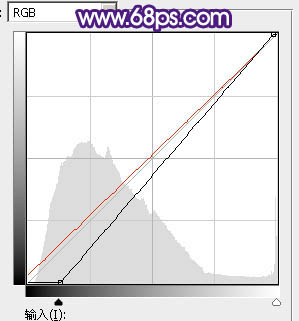
<图41>

<图42>
24、创建亮度/对比度调整图层,参数及效果如下图。
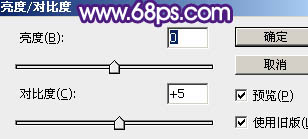
<图43>

<图44>
25、创建色彩平衡调整图层,对阴影,高光进行调整,参数及效果如下图。
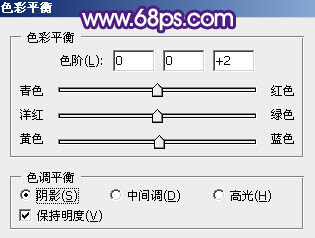
<图45>
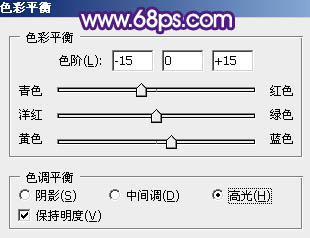
<图46>

<图47>
最后微调一下细节,完成最终效果。

22、其它文字制作方法完全相同,效果如下图。

<图39>

<图40>
23、现在调整一下文字颜色。在图层的最上面创建曲线调整图层,参数及效果如下图。
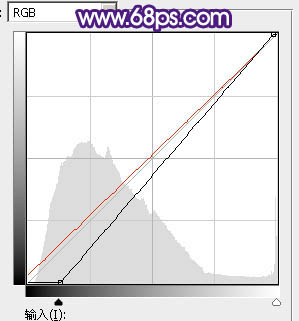
<图41>

<图42>
24、创建亮度/对比度调整图层,参数及效果如下图。
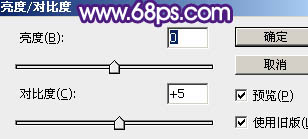
<图43>

<图44>
25、创建色彩平衡调整图层,对阴影,高光进行调整,参数及效果如下图。
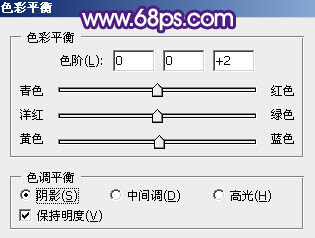
<图45>
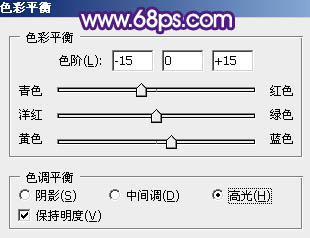
<图46>

<图47>
最后微调一下细节,完成最终效果。

上一篇:教你怎样用路径文字排版
下一篇:粉笔字,做喷在草地上的粉笔字效果